?wps表格將紙張大小設置為a4尺寸的教程
時間:2023-07-24 09:16:42作者:極光下載站人氣:1038
現在大部分用戶在日常的辦公中都會接觸到wps軟件來解決文件的編輯問題,為用戶帶來了許多的幫助,因為在wps軟件中的功能有著其它熱門辦公軟件的支持,所以wps軟件已經成為了大部分用戶必備的一款辦公軟件了,當用戶選擇在wps軟件中編輯表格文件時,根據需求想要將表格所在的紙張大小設置為a4尺寸,可是有部分用戶不知道怎么來操作實現,其實這個問題是很好解決的,用戶直接在菜單欄中找到紙張大小選項來解決,或是進入到打印預覽窗口中找到紙張類型選項來設置即可,那么接下來就讓小編來向大家分享一下wps表格將紙張大小設置為a4尺寸的方法教程吧,
希望用戶能夠從中獲取到有用的經驗。
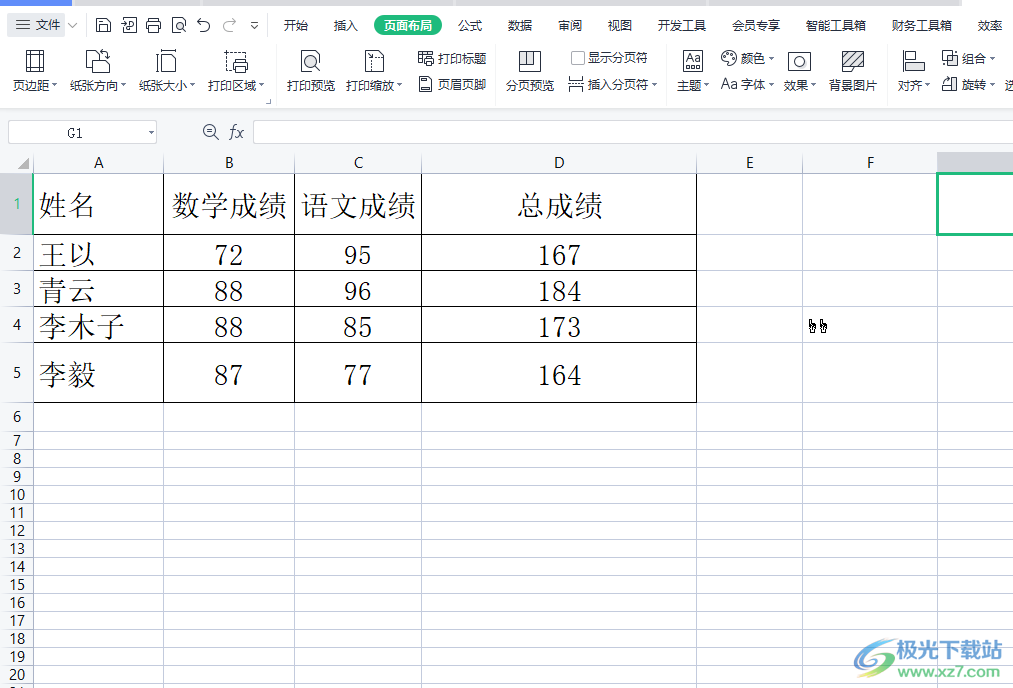
方法步驟
1.用戶在電腦桌面上打開wps軟件,并來到表格的編輯頁面上來進行設置
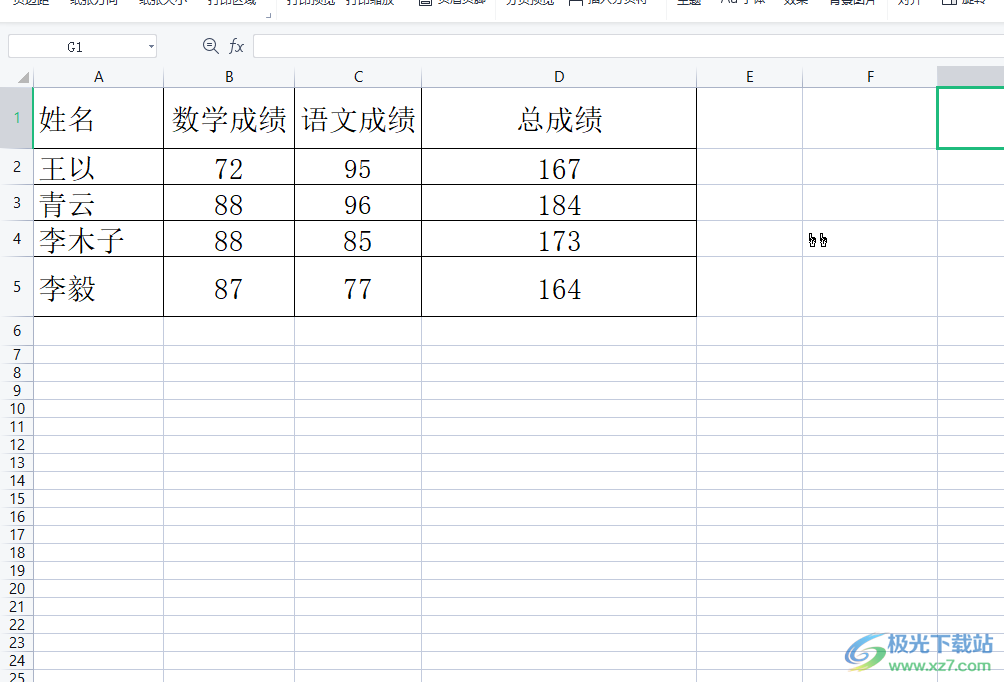
2.在頁面上方的菜單欄中用戶點擊頁面布局選項,將會顯示出相關的選項卡,用戶選擇其中的紙張大小選項
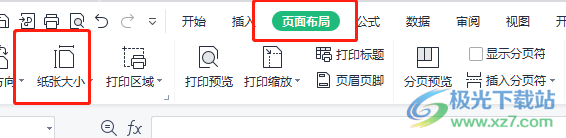
3.可以看到彈出來的下拉選項卡,用戶找到并選擇其中的a4選項即可解決問題
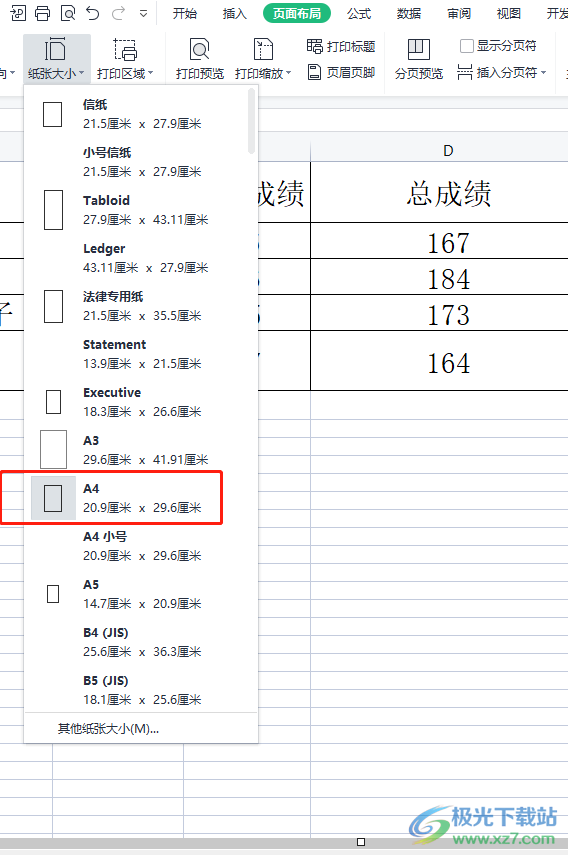
4.或者用戶在頁面上方的快速訪問工具欄中點擊打印預覽圖標
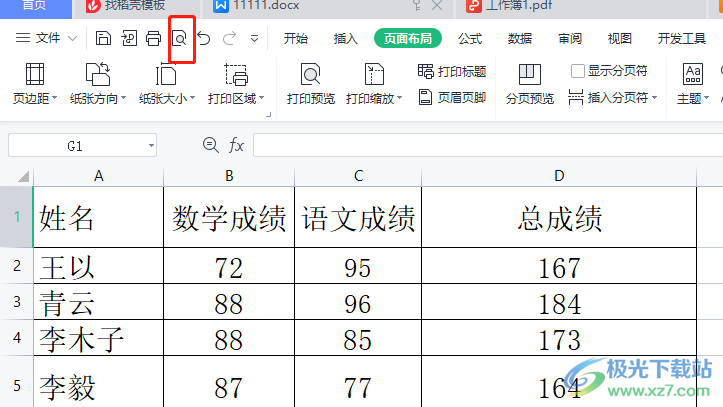
5.進入到打印預覽窗口中,用戶點擊紙張類型的下拉箭頭,在彈出來的下拉選項卡中用戶選擇其中的a4選項即可
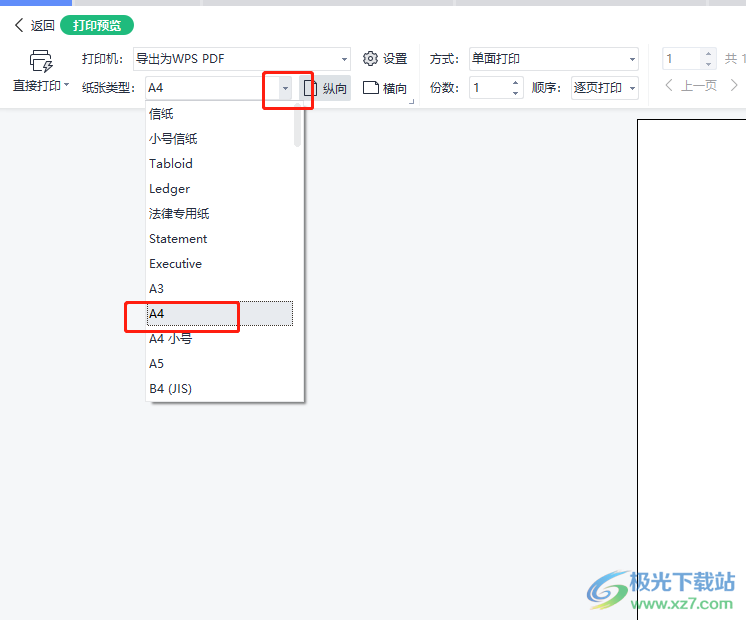
以上就是小編對用戶提出問題整理出來的方法步驟,用戶從中知道了設置紙張大小為a4的方法不止一種,用戶可以在菜單欄中找到紙張大小選項來解決,也可以在打印表格時,將其中的紙張類型設置為a4來打印下來,方法簡單易懂,因此感興趣的用戶可以來試試看。

大小:240.07 MB版本:v12.1.0.18608環境:WinAll
- 進入下載
相關推薦
相關下載
熱門閱覽
- 1百度網盤分享密碼暴力破解方法,怎么破解百度網盤加密鏈接
- 2keyshot6破解安裝步驟-keyshot6破解安裝教程
- 3apktool手機版使用教程-apktool使用方法
- 4mac版steam怎么設置中文 steam mac版設置中文教程
- 5抖音推薦怎么設置頁面?抖音推薦界面重新設置教程
- 6電腦怎么開啟VT 如何開啟VT的詳細教程!
- 7掌上英雄聯盟怎么注銷賬號?掌上英雄聯盟怎么退出登錄
- 8rar文件怎么打開?如何打開rar格式文件
- 9掌上wegame怎么查別人戰績?掌上wegame怎么看別人英雄聯盟戰績
- 10qq郵箱格式怎么寫?qq郵箱格式是什么樣的以及注冊英文郵箱的方法
- 11怎么安裝會聲會影x7?會聲會影x7安裝教程
- 12Word文檔中輕松實現兩行對齊?word文檔兩行文字怎么對齊?
網友評論